
Anche se la pandemia causata dal Covid-19 ci ha portato fisicamente lontano dalla nostra famiglia e dagli amici, i software di comunicazione come Google Meet ci hanno aiutato a restare in contatto.
Al giorno d’oggi, questo servizio rappresenta un’ottima soluzione per lezioni online, presentazioni a distanza o riunioni di lavoro, e forse è proprio per uno di questi motivi che vuoi scaricarlo sul tuo computer, giusto?
Sfortunatamente, non esiste una versione scaricabile di Google Meet per il PC, ma piuttosto un insieme di soluzioni online che potrebbero tornarti utili.
Se vuoi imparare come accedere ai servizi di Google Meet dal tuo computer Windows o Mac, ti invitiamo a continuare a leggere questa guida.
Come scaricare Google Meet sul PC Windows
Come menzionato sopra, non è possibile effettuare il download di un software di Google Meet per il computer. Tuttavia, è possibile accedere alle sue funzioni tramite la versione web (https://meet.google.com) o tramite un’estensione del browser Google Chrome. Se preferisci la seconda opzione, ti consigliamo di seguire le istruzioni qui sotto:
- Vai al negozio web di Google Chrome e cerca “Google Hangouts”.
- Clicca su “Aggiungi estensione” per installarlo nel tuo browser.
- Accedi al tuo account usando le tue credenziali di Google.
E questo è tutto! Ora puoi avviare una videoconferenza con gli amici o accedere a riunioni di lavoro con i tuoi colleghi. Come hai potuto vedere, la procedura è abbastanza semplice.

Come scaricare Google Meet sul PC MacOS
Se vuoi sapere come scaricare Meet sul PC dotato di sistema operativo MacOS, ti consigliamo di seguire le istruzioni descritte sopra. Cioè, dovrai aggiungere l’estensione di Google Chrome o accedere alla versione web. A questo punto, è importante ricordare che questo software di videochiamata è compatibile con i terminali Android e iOS e i browser Chrome, Safari e Internet Explorer (con componenti aggiuntivi). L’ultimo aggiornamento del sistema permette anche di usarlo su Mozilla, Firefox, Apple e Microsoft Edge.
Come scaricare Meet sul tuo telefono o tablet
Vuoi godere dei benefici di Google Meet ovunque tu vada? Se la tua risposta è sì, sicuramente ti conviene effettuare il download dell’applicazione sul tuo telefono. Questo software è disponibile sia su iOS app Store che su Android Play Store. Basta cercarlo, installarlo e iniziare una conversazione: niente di più semplice!
Come usare Google Meet
Se questa è la prima volta che usi Google Meet in una qualsiasi delle sue versioni, probabilmente ti sentirai un po’ disorientato, ma non preoccuparti! In questa sezione ti mostreremo come eseguire alcune azioni di base per ottenere il massimo dall’applicazione.
Come iniziare una videochiamata?
Fare una videochiamata è un compito abbastanza semplice che non dovrebbe richiedere più di un paio di minuti. Ecco come procedere dal web, ma i passaggi sono praticamente gli stessi se intendi usare l’app.
- Vai al sito ufficiale di Google Meet (https://meet.google.com).
- Clicca sul pulsante “Nuova riunione” e scegli “Inizia una riunione ora”.
- Concedi i permessi necessari al microfono e alla telecamera.
- Aggiungi le persone usando il pulsante “Aggiungi qualcuno” sulla sinistra o condividi il link fornito.
Come partecipare a una riunione?
Se non sei la persona che organizza la riunione, ci sono diversi modi per parteciparvi. Quello più semplice è attraverso il codice o l’URL fornito dall’organizzatore. Allo stesso modo, puoi accedere da Google Calendar all’evento che l’organizzatore ha creato o dalla pagina di Google Meet dove appariranno le conversazioni che hai programmato.
Come posso aggiungere una videochiamata a Google Calendar?
- Vai su Google Calendar dalla Suite (si trova in alto a destra del browser, accanto alla tua foto).
- Scegli la data che preferisci.
- Clicca su “Crea” e poi “Aggiungi videochiamata Google Meet”.
- Aggiungi i partecipanti e inserisci un titolo per l’evento.
- Seleziona “Salva”.
Come faccio a condividere il mio schermo?
Come altri servizi di videochiamata, Meet permette di condividere ciò che si vede sullo schermo con i partecipanti alla conversazione. Per farlo, segui queste indicazioni:
- Nella barra inferiore seleziona l’opzione “Invia ora”.
- Decidi se vuoi condividere lo schermo intero, una finestra o una scheda.
- Clicca su “Condividi”.
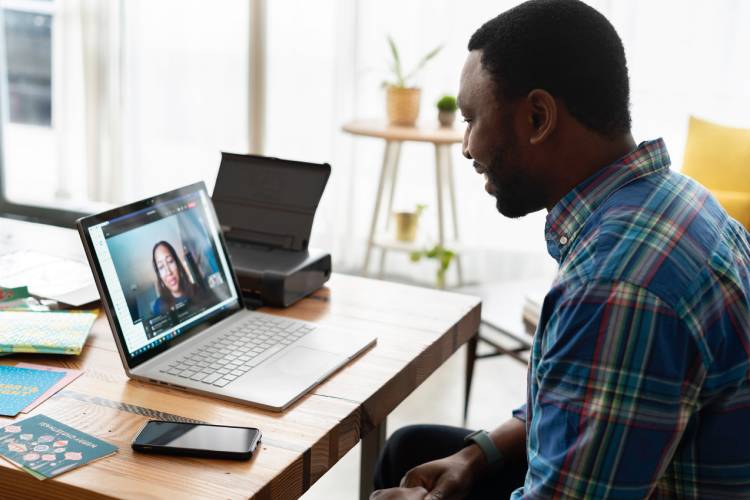
Conclusione: non esiste una versione di Google Meet per i PC
Se lo si guarda da un punto di vista positivo, uno dei grandi vantaggi di Google Meet è proprio quello di non dover scaricare alcun software sul computer. Semplicemente accedendo alla versione web o installando l’applicazione sul tuo telefono, potrai godere di tutti i vantaggi di questa grande piattaforma.
Tuttavia, ci sono siti web su internet che cercano di ingannarti promettendoti di installare l’applicazione Google Meet sul tuo PC tramite il download di alcuni emulatori. Anche se questo è possibile, non è affatto consigliabile perché si corre il rischio di prendere un virus. Il nostro consiglio è di optare sempre per una delle versioni web o utilizzare direttamente l’app per il telefono.
